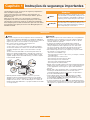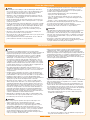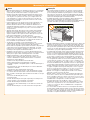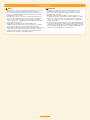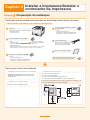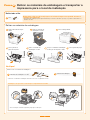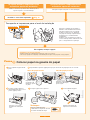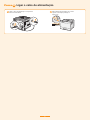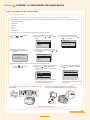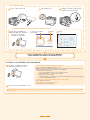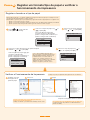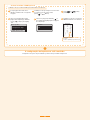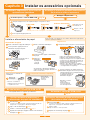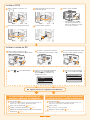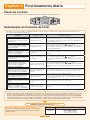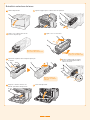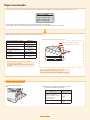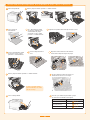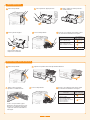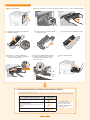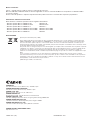Canon i-SENSYS LBP7780Cx Manual do usuário
- Categoria
- Impressoras a laser / LED
- Tipo
- Manual do usuário

Índice
IMPORTANTE:
Leia este manual antes de utilizar o produto.
Quando acabar de ler este manual, guarde-o num local seguro para consulta futura.
POR
Manual de Inicia
ç
ão
Capítulo 1 Instruções de segurança importantes ..................... 1
Capítulo 2 Instalar a impressora/Instalar o controlador da
impressora .................................................................. 5
Passo 1 Preparação da instalação .................................................5
Passo 2 Retirar os materiais de embalagem e transportar a
impressora para o local de instalação ..............................6
Passo 3 Colocar papel na gaveta do papel ....................................7
Passo 4 Ligar o cabo de alimentação ............................................8
Passo 5 Instalar o controlador da impressora ................................9
Passo 6 Registar um formato/tipo de papel e verificar o
funcionamento da impressora ........................................11
Capítulo 3 Instalar os acessórios opcionais ............................ 13
Capítulo 4 Funcionamento diário .............................................. 15
Painel de controlo ..........................................................................15
Substituição do Cartucho de Toner ...............................................15
Papel encravado ............................................................................17

Capítulo 1
1
Leia atentamente estas "Instruções de segurança importantes"
antes de utilizar a impressora.
Como estas instruções se destinam a evitar ferimentos no
utilizador e noutras pessoas ou a destruição de bens, preste a
devida atenção.
Além disso, para evitar o risco de acidentes ou ferimentos
inesperados, não execute nenhuma operação que não esteja
especifi cada no manual. A operação ou utilização inadequada
desta máquina pode resultar em ferimentos pessoais e/ou danos
que requeiram uma reparação extensa não abrangida pela sua
Garantia Limitada.
Instalação
AVISO
•
Não instale a impressora num local próximo de álcool, diluente de
tinta ou outras substâncias infl amáveis. Se substâncias infl amáveis
entrarem em contacto com os componentes eléctricos no interior da
impressora, pode ocorrer um incêndio ou choque eléctrico.
•
Não coloque os itens seguintes sobre a impressora.
-
Colares e outros objectos metálicos
-
Copos, jarras, vasos e outros recipientes com água ou líquidos
Se estes itens entrarem em contacto com a área de alta voltagem
no interior da impressora, pode ocorrer um incêndio ou choque
eléctrico.
Se estes itens forem derrubados ou entornados para dentro da
impressora, desligue imediatamente o interruptor de corrente (1) e
desligue os cabos de interface se estes estiverem ligados (2). Em
seguida, desligue a fi cha da tomada de CA (3) e contacte o agente
local autorizado da Canon.
(1)
(2)
(2)
(1)
(3)
DESLIGAR
•
Quando pretender instalar ou retirar os acessórios opcionais,
desligue a impressora, desligue a fi cha eléctrica e, em seguida,
desligue todos os cabos de interface e o cabo de alimentação da
máquina. De outro modo, o cabo de alimentação ou os cabos de
interface podem fi car danifi cados, o que pode resultar num incêndio
ou choque eléctrico.
ATENÇÃO
•
Não instale a impressora em locais instáveis, tais como plataformas
periclitantes ou pisos inclinados ou em locais sujeitos a vibração
excessiva, porque isso pode fazer a impressora cair ou capotar,
causando ferimentos pessoais.
•
As ranhuras de ventilação são facultadas para a ventilação
adequada das peças em funcionamento na impressora. Nunca
coloque a impressora numa superfície mole, como uma cama,
um sofá ou um tapete. A obstrução das ranhuras pode causar o
sobreaquecimento da impressora, resultando num incêndio.
•
Não instale a impressora nos locais seguintes, pois pode resultar
num incêndio ou choque eléctrico.
-
Num local com humidade ou pó
-
Num local exposto ao fumo e vapor, como, por exemplo, cozinhas
e humidifi cadores
-
Num local exposto a chuva ou neve
-
Num local perto de uma torneira ou água
-
Num local exposto a luz solar directa
-
Num local sujeito a temperaturas elevadas
-
Num local perto de chamas abertas
•
Quando estiver a instalar a impressora, baixe-a lentamente para não
entalar as mãos entre a impressora e o chão ou entre a impressora
e outro equipamento, uma vez que isso pode causar ferimentos
pessoais.
•
Quando ligar o cabo de interface, ligue-o correctamente seguindo
as instruções do Manual Electrónico. Se este cabo não for
correctamente ligado, pode provocar avaria ou choque eléctrico.
(Consulte o Manual Electrónico no
CD-ROM
)
•
Tenha cuidado quando manusear a placa principal ou a ROM.
Tocar na placa principal ou em componentes aguçados como
as extremidades da ROM pode resultar em ferimentos pessoais.
(Consulte o Manual Electrónico no
CD-ROM
)
•
Ao deslocar a impressora, siga as instruções do Manual Electrónico
para transportar correctamente a mesma. Se não o fi zer, pode deixar
cair a impressora, originando lesões. (Consulte o Manual Electrónico
no
CD-ROM
)
Instruções de segurança importantes
Símbolos
AVISO
ATENÇÃO
Indica um aviso relativo a operações que, se não
forem efectuadas correctamente, podem provocar
a morte ou ferimentos. Para utilizar a máquina em
segurança, preste sempre atenção a estes avisos.
Indica um aviso relativo a operações que, se não
forem efectuadas correctamente, podem provocar
ferimentos. Para utilizar a máquina em segurança,
preste sempre atenção a estes avisos.

2
Manuseamento
AVISO
•
Não desmonte ou modifi que a impressora. Se o fi zer, existem
componentes extremamente quentes ou de alta voltagem no interior da
impressora que podem provocar um incêndio ou choque eléctrico.
•
O equipamento eléctrico pode ser perigoso se não for utilizado
correctamente. Não deixe que as crianças mexam no cabo de
alimentação, no mecanismo interno e nas peças eléctricas.
•
Se a impressora emitir um ruído invulgar ou libertar fumo, calor ou
um odor invulgar, desligue imediatamente o interruptor de corrente
e desligue os cabos de interface, caso estejam ligados. Em seguida,
desligue a fi cha da tomada de CA e entre em contacto com o agente
local autorizado da Canon. Se continuar a utilizar o equipamento, tal
pode resultar num incêndio ou choque eléctrico.
•
Não utilize vaporizadores infl amáveis perto da impressora. Se
substâncias infl amáveis entrarem em contacto com os componentes
eléctricos no interior da impressora, pode ocorrer um incêndio ou
choque eléctrico.
•
Desligue sempre o interruptor de corrente, o cabo de alimentação e
os cabos de interface antes de deslocar a impressora. Se não o fi zer,
poderá danifi car os cabos e provocar um incêndio ou choque eléctrico.
•
Certifi que-se de que a fi cha ou o conector de alimentação fi cam
totalmente inseridos depois de deslocar a impressora. A inobservância
destes passos pode causar sobreaquecimento ou incêndio.
•
Não deixe cair clips, agrafos ou outros objectos metálicos para
dentro da impressora. Além disso, não entorne água, líquidos ou
substâncias infl amáveis (álcool, benzina, diluente, entre outros) no
interior da impressora. Se estes itens entrarem em contacto com a
área de alta voltagem no interior da impressora, pode ocorrer um
incêndio ou choque eléctrico. Se estes itens forem derrubados ou
entornados para dentro da impressora, desligue imediatamente o
interruptor de corrente e desligue os cabos de interface se estes
estiverem ligados. Em seguida, desligue a fi cha da tomada de CA e
contacte o distribuidor local autorizado da Canon.
•
Quando ligar ou desligar um cabo USB com a fi cha ligada a uma
tomada de CA, não toque na parte metálica do conector, pois este
procedimento pode causar um choque eléctrico.
ATENÇÃO
•
Não coloque objectos pesados na impressora. O objecto ou a
impressora pode cair e causar ferimentos pessoais.
•
Tenha cuidado quando manusear a placa principal ou a ROM.
Tocar na placa principal ou em componentes aguçados como as
extremidades da ROM pode resultar em ferimentos pessoais.
•
Desligue o interruptor de corrente se a impressora não for utilizada
durante um longo período de tempo, como, por exemplo, durante
a noite. Desligue a impressora e retire a fi cha da tomada se a
impressora não for utilizada durante um período de tempo extenso,
como, por exemplo, durante vários dias.
•
Abra ou feche as tampas e instale ou retire as gavetas lenta e
cuidadosamente. Tenha cuidado para não magoar os dedos.
•
Mantenha as mãos e o vestuário afastados do rolo na área de saída.
Mesmo que a impressora não esteja a imprimir, a rotação súbita do rolo
pode entalar as suas mãos ou o vestuário e causar ferimentos pessoais.
•
A ranhura de saída fi ca quente durante e imediatamente após a
impressão. Não toque na área que rodeia a ranhura de saída, porque
essa zona pode causar queimaduras.
•
O papel impresso pode estar quente imediatamente após a
impressão. Tenha cuidado quando retirar e alinhar o papel, sobretudo
depois de várias impressões seguidas. Caso contrário, o utilizador
pode sofrer queimaduras.
•
O raio laser usado pela impressora pode ser prejudicial para o ser
humano. O raio laser está confi nado à unidade de scanner a laser
por uma tampa, pelo que não há o perigo do raio laser sair durante
o funcionamento normal da impressora. Por questões de segurança,
leia as observações e instruções seguintes.
-
Nunca abra as tampas que não são indicadas neste manual.
-
Nunca retire a etiqueta de aviso que está colada na tampa da
unidade de scanner a laser.
-
Se o raio laser sair e atingir os olhos do utilizador, a exposição ao
raio pode causar ferimentos nos olhos.
Fonte de alimentação
AVISO
•
Não danifi que nem modifi que o cabo de alimentação. Além disso,
não coloque objectos pesados sobre o cabo de alimentação e não
o puxe nem dobre excessivamente, pois tal pode causar danos
eléctricos e resultar num incêndio ou choque eléctrico.
•
Mantenha o cabo de alimentação afastado de todas as fontes de
calor. Se não o fi zer, o isolamento do cabo pode derreter e causar
um incêndio ou choque eléctrico.
•
O cabo de alimentação não deve estar esticado, uma vez que isso
pode provocar uma ligação solta e sobreaquecimento, o que pode
causar um incêndio.
•
O cabo de alimentação pode fi car danifi cado se for pisado ou fi xado
com agrafos, ou se forem colocados objectos pesados por cima. A
utilização continuada de um cabo de alimentação danifi cado pode
originar um acidente, como um incêndio ou choque eléctrico.
•
Não insira nem retire a fi cha com as mãos molhadas, pois pode
sofrer um choque eléctrico.
•
Não ligue o cabo de alimentação a uma extensão múltipla, pois
pode causar um incêndio ou choque eléctrico.
•
Não junte nem ate o cabo de alimentação num nó, pois pode causar
um incêndio ou choque eléctrico.
•
Insira completamente a fi cha na tomada de CA. Se não o fi zer, tal
pode resultar num incêndio ou choque eléctrico.
•
Se for exercida uma pressão excessiva no componente de ligação
do cabo de alimentação, este pode fi car danifi cado ou os fi os
no interior da máquina podem desligar-se. Isso pode originar um
incêndio. Evite as seguintes situações:
-
Ligar e desligar frequentemente o cabo de alimentação.
-
Tropeçar no cabo de alimentação.
-
Ter o cabo de alimentação dobrado junto ao componente de
ligação e sujeitar a tomada ou o componente de ligação a uma
pressão contínua.
-
Sujeitar o conector de alimentação a um impacto forte.
•
Não utilize cabos de alimentação para além do cabo fornecido, pois
isso pode causar um incêndio ou choque eléctrico.
•
De um modo geral, não utilize extensões. A utilização de uma
extensão pode causar um incêndio ou choque eléctrico.
ATENÇÃO
•
Não utilize tensões de alimentação para além das mencionadas neste
manual, pois isso pode causar um incêndio ou choque eléctrico.
•
Para desligar o cabo de alimentação, puxe sempre pela fi cha. Não
puxe pelo cabo porque pode descarná-lo ou danifi car o isolamento
e causar "fugas" de electricidade, o que pode causar um incêndio
ou choque eléctrico.
•
Deixe espaço sufi ciente à volta da fi cha, para poder retirá-la
facilmente. Se forem colocados objectos à volta da fi cha, pode não
conseguir retirá-la numa situação de emergência.

Manutenção e inspecções
AVISO
•
Quando limpar a impressora, desligue a impressora e o computador,
retire os cabos de interface e, em seguida, desligue a fi cha. Se não
o fi zer, tal pode resultar num incêndio ou choque eléctrico.
•
Desligue a fi cha da tomada de CA periodicamente e limpe a área
em redor da base dos pinos metálicos da fi cha e a tomada de CA
com um pano seco para remover todo o pó e fuligem. Em locais
com humidade, pó ou fumo, pode acumular-se pó em redor da
fi cha e formar-se humidade, o que pode causar um curto-circuito,
resultando num incêndio.
•
Limpe a impressora com um pano bem torcido, humedecido com
água ou detergente suave diluído em água. Não utilize álcool,
benzina, diluente de tinta ou outras substâncias infl amáveis. Se
substâncias infl amáveis entrarem em contacto com os componentes
eléctricos no interior da impressora, pode ocorrer um incêndio ou
choque eléctrico.
•
Algumas áreas dentro da impressora são sujeitas a alta voltagem.
Quando remover papel encravado ou inspeccionar o interior da
impressora, tenha cuidado para que colares, pulseiras ou outros
objectos metálicos não toquem no interior da impressora, pois tal
pode causar queimaduras ou choques eléctricos.
•
Não elimine os cartuchos de toner usados ou um recipiente de
resíduos de toner através do fogo. Isso pode incendiar o toner que
resta no interior dos cartuchos ou dos recipientes de resíduos de
toner, resultando em queimaduras ou incêndio.
• Se derramar ou espalhar o toner acidentalmente, junte
cuidadosamente as partículas de toner ou limpe-as com um pano
suave e húmido de modo a evitar a inalação das partículas.
Nunca utilize um aspirador que não tenha mecanismos de protecção
contra explosões de pó para limpar toner derramado. Se o fi zer,
pode provocar uma avaria no aspirador ou uma explosão de pó
causada por descarga de electricidade estática.
•
Certifi que-se de que a fi cha ou o conector de alimentação fi cam
totalmente inseridos depois de limpar a impressora. A inobservância
destes passos pode causar sobreaquecimento ou incêndio.
•
Verifi que regularmente o cabo de alimentação e a fi cha. As
condições que se seguem podem causar um incêndio, por isso
contacte o distribuidor local autorizado da Canon ou a linha de
assistência ao cliente da Canon.
-
Existem sinais de queimadura na fi cha eléctrica.
-
O pino da fi cha eléctrica está deformado ou partido.
-
A máquina é ligada ou desligada quando o cabo de alimentação é
dobrado.
-
O revestimento do cabo de alimentação encontra-se danifi cado,
quebrado ou dobrado.
-
Uma parte do cabo de alimentação fi ca quente.
•
Certifi que-se regularmente de que o cabo de alimentação, a fi cha
e o conector não são manuseados conforme indicado de seguida.
Caso contrário, esta situação pode resultar num incêndio ou choque
eléctrico.
-
O conector de alimentação fi ca solto.
-
A fi cha fi ca solta.
-
O cabo de alimentação está sujeito a pressão provocada por um
objecto pesado ou por estar fi xado com agrafos.
-
O cabo de alimentação está atado num molho.
-
Uma parte do cabo de alimentação é colocada num corredor de
passagem.
-
O cabo de alimentação é colocado em frente a um aquecedor.
ATENÇÃO
•
Nunca tente reparar esta impressora, excepto conforme indicado
neste manual. A impressora não contém peças cuja manutenção
possa ser feita pelo utilizador. Ajuste apenas os controlos referidos
nas instruções de operação. Um ajuste inadequado pode resultar
em ferimentos pessoais e/ou danos que requeiram uma reparação
extensa não abrangida pela sua Garantia Limitada.
•
A unidade de fi xação e a área circundante no interior da impressora
aquecem durante a utilização. Ao retirar papel encravado ou
inspeccionar o interior da impressora, não toque na unidade de fi xação
e na área circundante, pois tal pode resultar em queimaduras.
•
Quando retirar papel encravado ou quando inspeccionar o interior da
máquina, não se exponha ao calor emitido pela unidade de fi xação
e área circundante durante um período de tempo prolongado. Se o
fi zer, pode sofrer queimaduras provocadas por temperaturas baixas,
mesmo não tocando directamente na unidade de fi xação e na área
circundante, o que pode originar queimaduras.
•
Se existir papel encravado, retire o papel encravado de forma a não
fi carem no interior da impressora quaisquer pedaços de papel, de
acordo com a mensagem apresentada. Também não deve colocar
as mãos noutros componentes além dos especifi camente indicados
no ecrã. Caso contrário, pode sofrer queimaduras ou ferimentos.
•
Quando retirar papel encravado ou substituir o cartucho de toner
ou o recipiente de resíduos de toner, tenha cuidado para evitar que
o toner entre em contacto com as mãos ou com o vestuário, uma
vez que o toner deixa nódoas. Se sujar as mãos ou o vestuário com
toner, lave imediatamente com água fria. Se lavar com água quente,
o toner adere à área afectada e será impossível remover as nódoas.
•
Quando retirar papel encravado, tenha cuidado e evite que o toner
no papel se espalhe. O toner pode entrar para os olhos ou para a
boca. Se o toner entrar em contacto com os olhos ou com a boca,
lave-os imediatamente com água fria e consulte um médico.
•
Quando colocar papel ou retirar papel encravado, tome cuidado
para não se cortar nos bordos do papel.
•
Quando retirar o cartucho de toner ou o recipiente de resíduos de
toner, retire o cartucho de toner cuidadosamente para evitar que o
toner se espalhe e entre em contacto com a boca ou com os olhos.
Se o toner entrar em contacto com os olhos ou com a boca, lave-os
imediatamente com água fria e consulte um médico.
•
Não tente desmontar, nem modifi car o cartucho de toner ou o
recipiente de resíduos de toner. O toner pode espalhar-se e entrar
para os olhos ou para a boca. Se o toner entrar em contacto com
os olhos ou com a boca, lave-os imediatamente com água fria e
consulte um médico.
•
Se o toner verter do cartucho de toner ou do recipiente de resíduos
de toner, tenha cuidado para não inalar o toner e evite que este entre
em contacto directo com a pele. Se o toner entrar em contacto com a
pele, lave-a com sabão. O utilizador deverá consultar imediatamente
um médico se a pele fi car irritada ou se inalar o toner.
3

4
Consumíveis
AVISO
•
Não elimine os cartuchos de toner usados através do fogo. O toner
pode incendiar-se e causar queimaduras ou um incêndio.
•
Não guarde os cartuchos de toner ou o papel num local exposto
ao fogo. Isso pode levar à ignição do toner ou do papel e causar
queimaduras ou um incêndio.
•
Para eliminar o cartucho de toner ou o recipiente de resíduos de
toner, coloque o cartucho de toner ou o recipiente de resíduos de
toner num saco, para evitar que o toner se espalhe, e elimine o
cartucho de toner ou o recipiente de resíduos de toner de acordo
com os regulamentos locais.
• Se derramar ou espalhar o toner acidentalmente, junte
cuidadosamente as partículas de toner ou limpe-as com um pano
suave e húmido de modo a evitar a inalação das partículas.
Nunca utilize um aspirador que não tenha mecanismos de protecção
contra explosões de pó para limpar toner derramado. Se o fizer,
pode provocar uma avaria no aspirador ou uma explosão de pó
causada por descarga de electricidade estática.
ATENÇÃO
•
Mantenha os cartuchos do toner e outros consumíveis, como o
recipiente de resíduos de toner, fora do alcance das crianças.
Em caso de ingestão de toner ou outros materiais, consulte
imediatamente um médico.
• Não tente desmontar, nem modificar o cartucho de toner ou o
recipiente de resíduos de toner. O toner pode espalhar-se e entrar
para os olhos ou para a boca. Se o toner entrar em contacto com
os olhos ou com a boca, lave-os imediatamente com água fria e
consulte um médico.
• Se o toner verter do cartucho de toner ou do recipiente de resíduos de
toner, tenha cuidado para não inalar o toner e evite que este entre em
contacto directo com a pele. Se o toner entrar em contacto com a pele,
lave-a com sabão. O utilizador deverá consultar imediatamente um
médico se a pele ficar irritada ou se inalar o toner.

Condições de temperatura e humidade
Requisitos de alimentação
Requisitos de instalação
Capítulo 2
5
Passo
1
Preparação da instalação
Determinar o local de instalação
•
Amplitude de temperatura: 10 a 30°C (50 a 86°F)
•
Amplitude de humidade: 20 a 80% de HR (sem
condensação)
220 a 240 V (±10%), 50/60 Hz (±2 Hz)
•
Um local com espaço sufi ciente
•
Um local com boa ventilação
•
Um local com uma superfície plana e uniforme
•
Um local capaz de suportar totalmente o peso da impressora
Consulte as seguintes dimensões de cada componente e certifique-se de
que o local de instalação tem espaço suficiente.
Instalar a impressora/Instalar o
controlador da impressora
Confi rmar que os acessórios fornecidos se encontram todos dentro da caixa
Se algum dos itens faltar ou estiver danifi cado, contacte o distribuidor local autorizado da Canon.
Impressora
Os componentes seguintes já estão instalados:
•
Gaveta para Papel
•
Cartuchos de Toner
Manual do utilizador em CD-ROM
Contém:
•
Manual Electrónico
•
Canon Font Manager (só para Windows)
Não está incluído nenhum cabo LAN nem USB.
Utilize um cabo USB com o símbolo seguinte.
PS User Software CD (CD de software
do utilizador PS)
Leia também o Manual
Electrónico para instalar a
impressora.
Manual de Instalação Rápida
UFR II/PCL User Software CD-ROM
Contém:
•
Controlador da Impressora
•
Printer Driver Installation Guide (Manual de
instalação do controlador da impressora)
Cabo de alimentação
(A forma do cabo de alimentação
fornecido pode ser diferente da
apresentada na fi gura da direita.)
Contém:
•
Controlador da Impressora
•
Printer Driver Installation Guide (Manual de
instalação do controlador da impressora)
• Manual de Iniciação
(Árabe, Búlgaro, Croata, Checo, Estónio, Grego, Húngaro, Letão, Lituano,
Persa, Português, Romeno, Eslovaco, Esloveno, Turco, Ucraniano)

6
Retirar os materiais de embalagem
Retire a fita e abra a tampa
direita.
Passo
2
Retirar os materiais de embalagem e transportar a
impressora para o local de instalação
Retire os materiais de
embalagem com fita.
Feche a tampa direita.
Retire toda a fi ta.
Fita
Retire toda a fi ta cor-de-laranja que está colada à impressora quando efectuar o
seguinte procedimento.
* Os materiais de embalagem podem apresentar alterações em termos da forma ou posição, ou podem ser adicionados ou
retirados sem aviso.
Material de embalagem
Materiais de embalagem com fi ta
Verifi que!
Retirou todos os materiais de embalagem?
* Deite fora os materiais de embalagem acima de acordo com os regulamentos locais.
Certifi que-se de que a fi ta cor-de-laranja é completamente removida.
* Feche as tampas e introduza a gaveta do papel após a verifi cação.
Insira a gaveta de papel.Retire os materiais de
embalagem com fita.
Puxe a gaveta do
papel até ela parar.
Coloque o material de embalagem
na direcção da seta para o retirar.

Em seguida, coloque o papel.
Certifi que-se de que usa papel A4.
Imprima a página de confi guração para verifi car as operações no Passo 6.
Uma vez que a página de confi guração está defi nida para ser impressa em papel A4, coloque papel A4.
7
Insira a gaveta de papel.
Empurre para dentro da
impressora com firmeza.
Passo
3
Colocar papel na gaveta do papel
Transportar a impressora para o local de instalação
Depois de confirmar que as tampas e
tabuleiros estão devidamente fechados,
transporte a impressora com a ajuda
de duas ou mais pessoas, agarrando
nas pegas de elevação na parte inferior
da impressora e, simultaneamente,
levantando-a.
Verifique o peso da impressora e depois
comece a transportá-la, certificando-se de
que o consegue fazer em segurança.
Se quiser utilizar a impressora com
acessórios opcionais instalados
Instale os acessórios opcionais antes de transportar a
impressora para o local de instalação.
Se quiser utilizar a impressora sem
acessórios opcionais instalados
Transporte a impressora para o local de instalação.
Instalar os acessórios opcionais Pág. 13
Vista do lado esquerdo
Vista do lado posterior
Verifi que!
Coloque a pilha de papel,
certificando-se de que não excede
as marcas de limite de carga.
Ganchos
Gancho
Coloque-o com o lado
de impressão virado para
cima.
Até esta
marca
Coloque o papel e alinhe as
extremidades das folhas com a
guia do papel posterior.
Coloque o papel sob os ganchos.
Guias do papel laterais Guia do papel posterior
Enquanto segura
na alavanca de
libertação, ajuste
as guias.
Enquanto segura na
alavanca de libertação,
ajuste a guia.
Faça deslizar as guias do papel para a posição do formato do papel que vai ser colocado.Puxe a gaveta do papel até ela
parar.

8
LIGAR
Passo
4
Ligar o cabo de alimentação
Ligue o cabo de alimentação e a respectiva
ficha à tomada de CA.
Abra a tampa do interruptor de corrente
e prima o interruptor para ligar a
impressora.

Para a ligação USB
Se quiser instalar um controlador de impressora diferente do controlador UFR II
9
Ligar a impressora ao computador
(A)
(B)
Passo
5
Instalar o controlador da impressora
Continua na pág. 10
Prima [ ] ( : Settings
(Definições)).
Seleccione [Control Menu] (Menu
Controlar) com [ ] e [ ], e prima
[OK].
Seleccione [Select PDL (PnP)]
(Seleccionar PDL (PnP)) com [ ]
e [ ], e prima [OK].
Seleccione o controlador de impressora
que deverá ser usado com [ ] e [ ],
e prima [OK].
Quando imprimir a partir de um computador através da ligação USB, especifique qual dos seguintes controladores é usado.
• UFR II (Predefinição)
• UFR II XPS
• PCL5c
• PCL6
• PS3
• XPS (Direct)
Pode seleccionar o tipo de controlador de impressora que será instalado.
Setup
Control Menu
Paper Source
Network
Layout
Control Menu
Interrupt Print
Sec. Print Del. Time
Secure Job Log
Select PDL (PnP)
Select PDL (PnP)
UFR II
UFR II XPS
PCL5c
PCL6
Para que as definições fiquem activas, faça uma reinicialização total.
Prima [ ] ( : Reset
(Reinicializar)).
Seleccione [Soft Reset] (Reinicialização)
utilizando [ ], prima [OK] durante,
pelo menos, 5 segundos e em seguida
solte o botão.
Reset
Soft Reset
Form Feed
Shut Down
Seleccione [Yes] (Sim) utilizando
[ ] e, em seguida, prima [OK].
Execute hard reset
No
Yes
Quando <Resetting hardware...>
(A reinicializar equipamento...)
desaparecer, a reinicialização total
chegou ao fim.
Quando soltar o dedo, é apresentada
a mensagem <Execute hard reset?>
(Executar reinicialização total?).
Settings effective
next time main power
is turned ON.
Press OK to continue.
Quando a mensagem for
apresentada, prima [OK] para
continuar.
DESLIGAR
Indicador de Alimentação Principal
Certifique-se de que a impressora e o computador estão
desligados.
Ligue a extremidade plana (tipo A) ao computador
(A) e a extremidade quadrada (tipo B) à impressora (B).
Não ligue a impressora para já.

Confi gurar defi nições de rede, como o endereço de IP
Para a ligação LAN
10
Ligue o computador e inicie sessão no Windows
como utilizador com direitos de administração.
Ligue o cabo de rede local.
Instalar o controlador da impressora
Introduza o CD-ROM User Software
(Software de Utilizador) fornecido.
Se o ecrã apresentado à esquerda não aparecer
Siga o procedimento seguinte para aceder ao ecrã.
(O nome da unidade de CD-ROM é indicado como "D:" neste manual. O nome da unidade de CD-
ROM pode variar consoante o computador que esteja a utilizar.)
•
Windows XP e Server 2003
1.
No menu [Iniciar] (Executar), seleccione [Iniciar] (Executar).
2.
Introduza "D:start.exe" e depois clique em [OK].
•
Windows Vista, 7 e Server 2008
1.
Introduza "D:start.exe" em [Iniciar procura] ou em [Procurar programas e fi cheiros], no menu [Iniciar].
2.
Prima a tecla [ENTER] do teclado.
Se aparecer a caixa de diálogo [Reprodução Automática]
Clique em [Executar start.exe.
Se o Explorador do Windows se abrir
Clique duas vezes no ícone [start.exe].
Introduza o CD-ROM User
Manual (Manual do Utilizador)
fornecido na unidade de
CD-ROM do computador.
Seleccione o idioma
pretendido.
Clique. Clique.
Siga as instruções apresentadas no ecrã.
Certifique-se de que o indicador LNK
da interface de rede está aceso.
ACT
LNK
Ligue a impressora.
Se tiver alguma dúvida relativamente às operações, consulte o Printer Driver Installation Guide (Manual de instalação do controlador
da impressora).

11
Prima [ ] ( : Feeder Selection
(Selecção do Alimentador)).
Seleccione a origem do papel com [ ] e
[ ], e prima [OK].
Seleccione um formato de papel
com [ ] e [ ], e prima [OK].
Quando utilizar a Gaveta 1 ou o tabuleiro multifuncional, registe um formato de papel pois esta impressora não
consegue detectar automaticamente o formato do papel.
Quando utilizar a gaveta do papel opcional (Gaveta 2), registe um formato de papel apenas nos seguintes casos.
• Quando colocar papel Foolscap ou de 16K
• Quando colocar papel de tamanho standard novamente depois de utilizar papel de tamanho personalizado
• Quando pretender especificar [Tamanhos Mistos] para não verificar o formato do papel
Registar o formato e o tipo de papel
Passo
6
Registar um formato/tipo de papel e verificar o
funcionamento da impressora
Select Feeder
Paper Source
MP Tray Paper Size
MP Tray Priority
Drawer 1 Size
MP Tray Paper Size
B5
A4
LTR
LGL
Seleccione [MP Tray Paper Size]
(Formato do Papel no Tabuleiro MF),
[Drawer 1 Size] (Formato na Gaveta 1) ou
[Drawer 2 Size] (Formato na Gaveta 2).
Verifique as operações imprimindo uma página de teste no Windows.
Certifique-se de que
existe papel A4 na
gaveta do papel.
Seleccione. Clique.
Se não conseguir seleccionar [Propriedades da
impressora] ou [Propriedades]
Verifique novamente o procedimento de instalação, desde o início.
Se a página de teste do Windows não for impressa
Consulte "Resolução de problemas" no Manual Electrónico
(manual em HTML).
É impressa uma página de teste no Windows.
Verificar o Funcionamento da Impressora
Seleccione a origem de papel cujo tipo pretende registar
utilizando [ ] e [ ] e prima [OK].
Seleccione [MP Tray Paper Type] (Tipo
do Papel no Tabuleiro MF),
[Drawer 1 Type] (Tipo na Gaveta 1) ou
[Drawer 2 Type] (Tipo na Gaveta 2).
Como o valor predefinido de [Paper Type]
(Tipo de Papel) do controlador da impressora é
[Printer Default] (Predefinição da Impressora),
normalmente não é necessário alterar as
definições do controlador da impressora.
Sempre que altera as definições do controlador
da impressora, faça-as corresponder às
definições do papel no painel de controlo.
Seleccione o tipo de papel com [ ] e
[ ] e, em seguida, prima [OK].
Select Feeder
Diff. Paper Tray
Auto Selection
Default Paper Type
MP Tray Paper Type
MP Tray Paper Type
Plain
Plain L
Plain L2
Heavy 1

Se tiver instalada a RAM opcional
12
Certifique-se de que o módulo de ROM opcional foi instalado correctamente.
Coloque papel de formato A4 no
tabuleiro multifuncional ou na gaveta
do papel.
Prima [ ] ( : Utility
(Utilitário)).
Certifique-se de que a impressora está online.
Se a impressora não estiver online,
prima [ ] ( : Online).
Seleccione [Configuration Page]
(Página de Configuração) utilizando
[
] e [ ] e depois prima [OK].
Utility Menu
Check Counter
Configuration Page
Network Status Print
IPSec Policy List
Seleccione [Yes] (Sim) utilizando [ ] e,
em seguida, prima [OK] imprimir a página
de configuração.
A configuração da impressora está concluída.
Chegando a este ponto do procedimento, poderá começar a utilizar a impressora.
Bar DIMM
Conrme se [BarDIMM] é apresentado em [PCL].
Se tiver instalado o módulo de ROM
Certifique-se de que o módulo de
ROM foi instalado correctamente.
Execute
No
Yes

Capítulo 3
Material de
embalagem
Verifi que!
Retirou todos os materiais de
embalagem?
* Deite fora os materiais de
embalagem acima de acordo com
os regulamentos locais.
Certifi que-se de que a fi ta cor-de-laranja é completamente
removida.
* Insira a gaveta
do papel quando
terminar a
verifi cação.
Material de embalagem x1
13
Se instalar a impressora e os acessórios
opcionais em simultâneo
Se instalar os acessórios opcionais posteriormente
(Se já estiver a utilizar a impressora)
Alimentador de papel
Retire o alimentador de papel da embalagem.
Transporte o
alimentador
de papel para
o local de
instalação.
Impressora
Desligue a impressora.
Instalar os acessórios opcionais
Desligue a ficha da
tomada de CA.
Desligue o cabo da
impressora.
Se tiver instalado a impressora e
o alimentador de papel em simultâneo
Ligar o cabo de alimentação Pág. 8
Colocar papel P. 7
Consulte o procedimento relativo à gaveta de papel fornecida com
a impressora e coloque papel no alimentador de papel.
Instalar o controlador da impressora Pág. 9
Registar um formato/tipo de papel e verificar o funcionamento
da impressora Pág. 11
Se instalar o alimentador de papel posteriormente
(Se já estiver a utilizar a impressora)
Colocar papel P. 7
Consulte o procedimento relativo à gaveta de papel fornecida com a
impressora e coloque papel no alimentador de papel.
Registar um formato/tipo de papel Pág. 11
Ligar os cabos
Ligue novamente os cabos que retirou.
Se não instalar o cartão de ROM ou SD
Em seguida, efectue os seguintes procedimentos.
Se instalar o cartão de ROM ou SD
Pág. 14
Se instalar apenas o cartão de ROM ou SD Pág. 14
Desligue a impressora e, em seguida, desligue os respectivos cabos.
Puxe a gaveta do papel para fora.
* O cabo pode ou não estar ligado, consoante o ambiente de trabalho.
Cabo USB*
Cabo LAN*
Cabo de alimentação
Puxe a gaveta do papel para fora do
alimentador de papel, até parar.
Instalar o alimentador de papel
Retire toda a fita cor-de-laranja que está colada ao alimentador de papel quando
efectuar o seguinte procedimento.
Vista do lado esquerdo
Transporte a impressora para o local de instalação.
Insira a gaveta do papel no alimentador
de papel.
Além disso, encaixe
os pinos de
posicionamento e
o conector quando
colocar a impressora.
Coloque a impressora cuidadosamente no
alimentador de papel, de modo a que cada
superfície da impressora esteja alinhada com
as superfícies laterais ou
a superfície da frente do
alimentador de papel.
Depois de confirmar que as tampas e
tabuleiros estão devidamente fechados,
transporte a impressora com a ajuda de duas
ou mais pessoas, agarrando nas pegas de
elevação na parte inferior da impressora e,
simultaneamente, levantando-a.
Verifique o peso da impressora e depois
comece a transportá-la, certificando-se de que
o consegue fazer em segurança.
Vista do lado esquerdo
Vista do lado posterior
Retire os três pedaços de fita que estão a
prender o material de embalagem.
Retire o material de embalagem.
Ao transportar o alimentador de papel,
segure as pegas de elevação de ambos os
lados com as mãos.

14
Em seguida, efectue os seguintes procedimentos.
Instalar a ROM
Retire os parafusos marcados com
“ ” ou “ ”.
Abra a tampa das ranhuras e retire-a
na direcção da seta.
Coloque e feche a tampa das ranhuras.
Coloque e aperte o parafuso.
Instale o módulo de ROM.
Se tiver instalado a impressora e os
acessórios opcionais em simultâneo
Ligar o cabo de alimentação Pág. 8
Colocar papel P. 7
Consulte o procedimento relativo à gaveta de papel fornecida com
a impressora e coloque papel no alimentador de papel.
Instalar o controlador da impressora Pág. 9
Registar um formato/tipo de papel e verificar o funcionamento
da impressora
Pág. 11
Se instalar os acessórios opcionais posterior-
mente (Se já estiver a utilizar a impressora)
Colocar papel P. 7
Consulte o procedimento relativo à gaveta de papel fornecida com a
impressora e coloque papel no alimentador de papel.
Registar o formato de papel Pág. 11
Ligar os cabos
Ligue novamente os cabos que retirou.
Instalar o cartão de SD
Retire o parafuso marcado com “ ”
e retire a tampa da ranhura do cartão de SD.
Introduza o cartão de SD na ranhura
do cartão de SD até encaixar no lugar.
Coloque a tampa da ranhura do cartão
de SD e coloque e aperte o parafuso.
Prima [ ] ( : Reset (Reinicializar)).
Seleccione [Soft Reset] (Reinicialização)
utilizando [ ], prima [OK] durante
aproximadamente 5 segundos e em
seguida solte o botão.
Reset
Soft Reset
Form Feed
Shut Down
Seleccione [Yes] (Sim) utilizando
[ ] e, em seguida, prima [OK].
Execute hard reset
No
Yes
Faça uma reinicialização total na impressora depois de colocar papel e ligue o cabo de alimentação.
Empurre o módulo de ROM
com firmeza, para dentro da
impressora, alinhando o módulo
com os dois conectores.

Capítulo 4
Os cartuchos de toner são produtos consumíveis. Quando o cartucho de toner está quase vazio, é apresentada uma mensagem no visor.
Proceda conforme indicado na mensagem.
Mensagem
Quando a mensagem é
apresentada e causa
Descrição e soluções
16 <Toner Color>* toner cart. will soon
reach lifetime. (Cartucho de toner <Cor
de Toner>* quase a chegar ao fim da
sua vida útil.)
O cartucho de toner precisa de
ser substituído em breve.
• Pode continuar a imprimir.
• Tenha preparado um cartucho de toner de substituição da cor apresentada.
• É recomendada a substituição do cartucho de toner antes de imprimir uma
grande quantidade de dados.
<Toner Color>* toner cartridge will
soon reach end of lifetime. (Cartucho
de toner <Cor de Toner>* a chegar ao
fim da sua vida útil.)
O cartucho de toner precisa de
ser substituído em breve.
• A impressora pára de imprimir.
• Pode continuar a imprimir premindo [
] ( : Online).
• Tenha preparado um cartucho de toner de substituição da cor apresentada.
• É recomendada a substituição do cartucho de toner antes de imprimir uma
grande quantidade de dados.
1G Change <Toner Color>* toner
cartridge recommended. (1G
Substituição do cartucho de toner <Cor
de Toner>* recomendada.)
O cartucho de toner atingiu o fim
da sua vida útil
• Pode continuar a imprimir a preto e branco.
• É recomendada a substituição do cartucho de toner da cor apresentada por
um novo.
Toner cart. lifetime <Toner Color>*
(Fim da vida útil do cartucho de toner
<Cor de Toner>*)
O cartucho de toner atingiu o fim
da sua vida útil
• A impressora pára de imprimir.
• Pode continuar a imprimir premindo [
] ( : Online).
• É recomendada a substituição do cartucho de toner da cor apresentada por
um novo.
<Toner Color>* toner cartridge lifetime
reached. Change recommended.
(Cartucho de toner <Cor de Toner>*
chegou ao fim da sua vida útil.
Substituição recomendada.)
As peças do cartucho de toner
atingiram o fim da sua vida útil
• A impressora pára de imprimir.
• Pode continuar a imprimir premindo [
] ( : Online).
• A continuação da utilização desses cartuchos pode provocar uma avaria da
impressora, por isso é recomendada a substituição desses cartuchos por
novos.
9G <Toner Color>* Cart. parts life
reached. Chg. recmnd. (9G Fim da vida
útil das peças do cartucho <Cor de
Toner>*. Substituição recomendada.)
Se existir a possibilidade de
as peças do cartucho de toner
terem atingido o fim da sua
vida útil
• Pode continuar a imprimir, mas isso pode provocar uma avaria na impressora.
É recomendada a substituição desses cartuchos por cartuchos novos.
Re-insert or change the <Toner Color>*
toner cartridge. (Reintroduza ou mude o
cartucho de toner <Cor de Toner>*.)
Se existir a possibilidade de
o cartucho de toner não estar
correctamente instalado
• A impressora pára e não pode continuar a imprimir.
• Retire o cartucho de toner da cor apresentada e introduza-o correctamente.
• Se a mensagem persistir depois disso, é recomendada a substituição deste
cartucho por um novo.
Insert <Toner Color>* toner cartridge.
(Introduza o cartucho de toner <Cor de
Toner>*.
Não está instalado um cartucho
de toner
• Coloque um cartucho de toner da cor apresentada.
Check the location where the <Toner
Color>* toner cartridge is set.
(Verifique o local onde o cartucho de
toner <Cor de Toner>* está instalado.)
O cartucho de toner não foi
colocado na posição correcta
• Retire o cartucho de toner da cor apresentada e introduza-o na posição
correcta.
* <Toner Color> (Cor de Toner) é apresentado como C (ciano), M (magenta), Y (amarelo) ou K (preto).
Quando o nível de toner ficar baixo, a apresentação da mensagem “16 <Toner Color> toner cart. will soon reach lifetime.” (16 Cartucho de toner <Cor
de Toner> quase a chegar ao fim da sua vida útil.) ou “< Toner Color > toner cartridge will soon reach end of lifetime.” (< Cor de Toner > a chegar ao
fim da sua vida útil.) dependendo da definição "Warning Step" (Passo de Aviso) no menu Setup (Configuração). A impressora está pré-programada
para apresentar “16 <Toner Color> toner cart. will soon reach lifetime.” (16 Cartucho de toner <Cor de Toner> quase a chegar ao fim da sua vida útil.).
Consulte o Manual Electrónico (manual em HTML) para mais detalhes sobre as definições “Show Warnings” (Mostrar Avisos).
15
Substituição do Cartucho de Toner
Acerca dos cartuchos de toner de substituição
Para obter uma qualidade de impressão ideal, é recomendada a
utilização de um cartucho original da Canon quando substituir o
cartucho de toner.
Nome de modelo Cartucho de toner original da Canon suportado
LBP7780Cx
Canon Cartridge 732 Amarelo
Canon Cartridge 732 Magenta
Canon Cartridge 732 Ciano
Canon Cartridge 732 Preto
Canon Cartridge 732 H Preto
Funcionamento diário
Painel de controlo
Pode verificar o estado da impressora ou configurar a impressora no painel de controlo da impressora.
Substituir cartuchos de toner Pág. 16

16
Abra a tampa frontal.
Segure na pega e puxe o cartucho de toner para fora.
Agite-o cinco ou seis vezes.
Segurando na patilha, retire a tampa de protecção
do tambor.
Empurre o cartucho de toner com
firmeza, para dentro da impressora.
(A)
(A)
(B)
Encaixe a saliência (A) do cartucho
de toner na guia (B) para instalar o
cartucho de toner.
Retire o novo cartucho de toner do
invólucro de protecção.
Guarde a embalagem
protectora. Não a deite fora.
Substituir cartuchos de toner
Não retire a tampa de
protecção do tambor (A).
Feche a tampa frontal.
Guarde a tampa de
protecção do tambor
retirada.

Área de encravamento do papel
17
Se o papel encravar, a impressora emite um sinal sonoro e apresenta a mensagem <Paper is jammed.> (Papel encravado.) no visor.
Retire o papel encravado de acordo com a mensagem apresentada.
(3)
(2)
(4)
(5)
(7) (6)
(1)
Fluxo do papel para impressão num só lado
Fluxo do papel para impressão frente e verso
Mantenha a impressora ligada enquanto
retirar o papel encravado.
Se desligar a máquina, apaga os dados que estão a ser
impressos.
Se não conseguir retirar facilmente o papel
Em vez de tentar retirar o papel à força, execute o
procedimento a partir de outra área assinalada na mensagem.
Retire o papel encravado.
Execute o procedimento para retirar o papel de
outra área assinalada na mensagem.
Paper is jammed.
Press the right key
to go to next step
when the right key
mark is displayed.
As mensagens são apresentadas uma de cada vez. Confirme todas as mensagens.
Uma vez que as mensagens desaparecem quando abre a tampa, tome nota das mensagens, se necessário.
Papel encravado
Área de encravamento do papel Mensagem
(1) Tabuleiro multifuncional
<Área do tabuleiro MF>
(2) Área de saída
<Área de saída>
(3) No interior da tampa direita
<Área da tampa
direita>
(4) Área de transporte de
impressão em frente e verso
<Área da unidade de 2
lados>
(5) Gaveta 1
<Área da gaveta 1>
(6) Gaveta 2
<Área da gaveta 2>
(7) Área da tampa direita da
Gaveta 2
<Área da tampa
direita>
Mensagem
Procedimento
para retirar papel
<Área de saída>
<Área da tampa direita>
<Área da unidade de 2 lados>
<Área da gaveta 1>
<Área da gaveta 2>
Pág. 18
<Área da tampa direita>
Pág. 19
Tabuleiro multifuncional

18
Abra a tampa direita. Retire o papel encravado puxando-o cuidadosamente.
Feche a guia de
transferência.
Se o alimentador de papel
opcional for utilizado, puxe
a extremidade do papel
encravado e retire o papel
puxando-o cuidadosamente.
Segurando na patilha, abra a tampa de frente e verso.
Puxe a extremidade do papel
encravado e retire o papel
puxando-o cuidadosamente.
Feche a tampa de frente e
verso.
Enquanto levanta a alavanca da saliência
verde, abra a tampa da origem do papel.
Execute o procedimento para retirar o papel
de outra área assinalada na mensagem.
Área de Saída, Área da Tampa Direita, Área da Unidade de Frente e Verso ou Gaveta 1/2
Mensagem Procedimento para retirar papel
<Área do tabuleiro MF>
Pág. 17
<Área da gaveta 1>
<Área da gaveta 2>
Pág. 19
<Área da tampa direita>
Pág. 19
Retire o papel encravado puxando-o cuidadosamente.
Feche a tampa da origem do papel com
firmeza até encaixar com um clique.
Feche a tampa direita.
Se não conseguir retirar o
papel facilmente, não tente
retirá-lo à força.

19
Puxe a gaveta do papel para fora. Retire o papel encravado puxando-o
cuidadosamente.
Insira a gaveta de papel.
Empurre para dentro da
impressora com firmeza.
Execute o procedimento para retirar o papel
de outra área assinalada na mensagem.
Mensagem
Procedimento
para retirar papel
<Área do tabuleiro MF>
Pág. 17
<Área de saída>
<Área da tampa direita>
<Área da unidade de 2 lados>
Pág. 18
<Área da tampa direita>
Pág. 19
Gaveta para Papel
Abra a tampa direita.
Feche a tampa direita.
Abra a tampa direita. Segurando na patilha, abra a tampa direita da Gaveta 2.
Execute o procedimento para retirar o papel
de outra área assinalada na mensagem.
Área da tampa direita da Gaveta 2
Mensagem
Procedimento
para retirar papel
<Área do tabuleiro MF>
Pág. 17
<Área de saída>
<Área da tampa direita>
<Área da unidade de 2 lados>
<Área da gaveta 1>
<Área da gaveta 2>
Pág. 18
Se não conseguir retirar o papel
facilmente, não tente retirá-lo à força.
Execute o procedimento para retirar
o papel de outra área assinalada na
mensagem.
Feche a tampa direita.Retire o papel encravado
puxando-o cuidadosamente.
A página está carregando ...
A página está carregando ...
-
 1
1
-
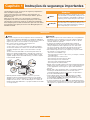 2
2
-
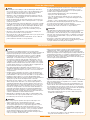 3
3
-
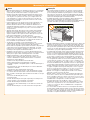 4
4
-
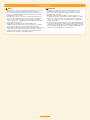 5
5
-
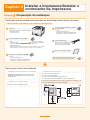 6
6
-
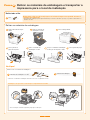 7
7
-
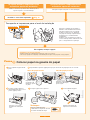 8
8
-
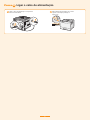 9
9
-
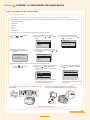 10
10
-
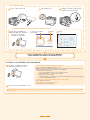 11
11
-
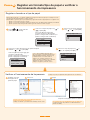 12
12
-
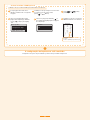 13
13
-
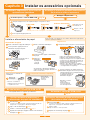 14
14
-
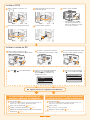 15
15
-
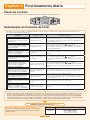 16
16
-
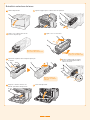 17
17
-
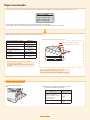 18
18
-
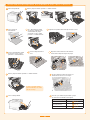 19
19
-
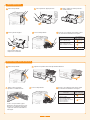 20
20
-
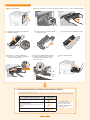 21
21
-
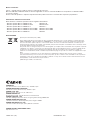 22
22
Canon i-SENSYS LBP7780Cx Manual do usuário
- Categoria
- Impressoras a laser / LED
- Tipo
- Manual do usuário
Artigos relacionados
-
Canon i-SENSYS LBP6310dn Manual do usuário
-
Canon i-SENSYS LBP7010C Manual do usuário
-
Canon i-SENSYS LBP7210Cdn Manual do usuário
-
Canon i-SENSYS LBP6200d Manual do usuário
-
Canon i-SENSYS LBP6670dn Manual do usuário
-
Canon i-SENSYS LBP6780x Manual do usuário
-
Canon i-SENSYS LBP253x Manual do usuário
-
Canon i-SENSYS LBP252dw Manual do usuário
-
Canon i-SENSYS LBP112 Manual do usuário
-
Canon i-SENSYS MF416dw Manual do usuário